Πίνακας περιεχομένων
Σας έχει εκνευρίσει το Wi-Fi του Mac σας μετά την αναβάθμιση στην Catalina; Δεν είστε οι μόνοι.

Το θέμα wifi στο macOS Catalina
Η έκδοση του macOS 10.15 φαίνεται να είναι πιο προβληματική από ό,τι συνήθως και τα μέλη της ομάδας SoftwareHow αντιμετωπίζουν επίσης προβλήματα. Το Wi-Fi μας αποσυνδέεται συνεχώς και αντιμετωπίζουμε δυσκολίες στη φόρτωση ιστοσελίδων.
Θέματα Wi-Fi της macOS Catalina
Μετά από συνεχή προβλήματα, ψάξαμε στο Google "Catalina Wi-Fi problems" και ανακαλύψαμε ότι υπάρχουν πολλοί απογοητευμένοι άνθρωποι εκεί έξω. Ο JP του SoftwareHow διαπίστωσε ότι το MacBook του συνδεόταν και αποσυνδεόταν συνεχώς στο Wi-Fi του γραφείου του (παράδειγμα βίντεο παρακάτω). Πρόσφατα ήταν μέχρι και πέντε φορές την ημέρα.
Οι χρήστες περιγράφουν τα προβλήματά τους με διάφορους τρόπους:
- Ορισμένοι χρήστες αναφέρουν ότι, παρόλο που φαίνεται να έχουν συνδεθεί επιτυχώς στο Wi-Fi τους, οι ιστότοποι έχουν σταματήσει να φορτώνονται στα προγράμματα περιήγησής τους. Νομίζω ότι θυμάμαι ότι αυτό συνέβη μερικές φορές στον iMac μου και φαίνεται να συμβαίνει ανεξάρτητα από το πρόγραμμα περιήγησης που χρησιμοποιείται.
- Άλλοι διαπιστώνουν ότι δεν μπορούν καν να ενεργοποιήσουν το Wi-Fi.
- Το MacBook Pro ενός χρήστη απέτυχε να βρει καθόλου δίκτυα Wi-Fi. Δεν μπορούσε καν να συνδεθεί στο hotspot του iPhone του, εκτός αν το έκανε μέσω Bluetooth και όχι μέσω Wi-Fi.
Ορισμένοι χρήστες κατάφεραν να διορθώσουν το πρόβλημα, για να διαπιστώσουν ότι αυτό επανήλθε μετά την επανεκκίνηση των Mac τους. Πόσο απογοητευτικό! Υπάρχουν πολλά προβλήματα δικτύου. Υπάρχει κάποια λύση;
Πώς να κάνετε το Wi-Fi να λειτουργεί αξιόπιστα στο πλαίσιο της Catalina
Ευτυχώς, η λύση σε όλα αυτά τα προβλήματα είναι η ίδια. Δεν είμαι σίγουρος ποιος την πρότεινε πρώτος, αλλά οι χρήστες στο φόρουμ Apple Communities και σε ιστολόγια όπως το macReports επιβεβαιώνουν ότι λειτουργεί για αυτούς. Αν λειτουργεί για εσάς, ενθαρρύνετε άλλους χρήστες, ενημερώνοντάς μας για τις εμπειρίες σας στα σχόλια.
Ακούστε τι πρέπει να κάνετε.
Πρώτα βήματα
Πριν προχωρήσετε πολύ μακριά, ξεκινήστε με ενημέρωση στην τελευταία διαθέσιμη έκδοση του macOS . η Apple θα λύσει τελικά το πρόβλημα, και ίσως το έχει ήδη λύσει από την τελευταία σας ενημέρωση. Για να το κάνετε αυτό, ανοίξτε το Προτιμήσεις συστήματος τότε Ενημέρωση λογισμικού .

Αυτό φαίνεται να βοήθησε τον συνάδελφό μου, τον JP. Είχε προβλήματα Wi-Fi όταν έτρεχε μια έκδοση Beta του macOS. Η αναβάθμιση στην τελευταία έκδοση χωρίς Beta φαίνεται να έλυσε το πρόβλημά του, αν και δεν μπορώ να υποσχεθώ ότι θα λύσει και το δικό σας.
Όταν ξεκίνησε το πρόβλημα Wi-Fi, το MacBook Pro του έτρεχε το macOS 10.15.1 Beta (19B77a).
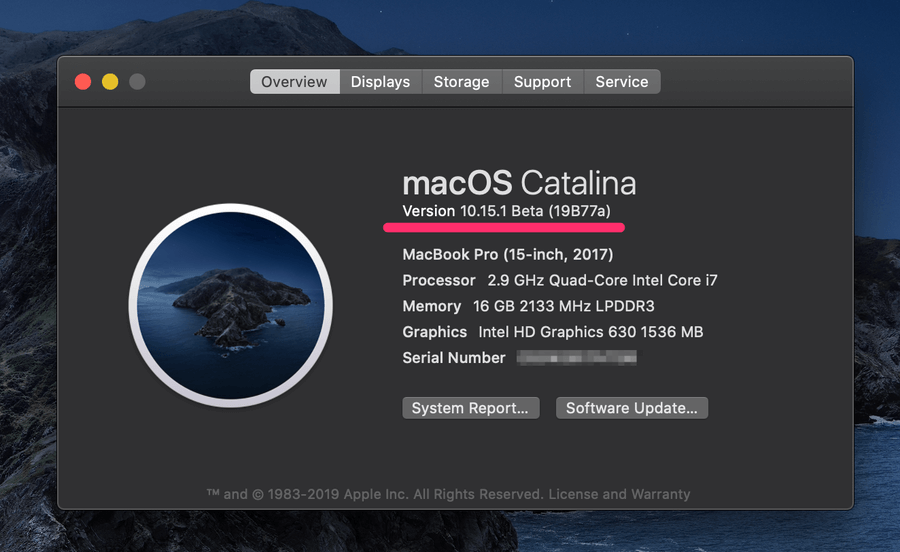
Στη συνέχεια ακολούθησε τις οδηγίες και ενημέρωσε τον Mac του στην τελευταία έκδοση macOS.

Ο Mac του τρέχει την έκδοση 10.15.1 (μη Beta) εδώ και τρεις ημέρες και το πρόβλημα Wi-Fi έχει εξαφανιστεί!

Έχετε ακόμα προβλήματα; Προχωρήστε στη λύση μας.
Δημιουργία νέας θέσης δικτύου
Πρώτον, ανοίξτε Προτιμήσεις συστήματος , τότε Δίκτυο .

Κάντε κλικ στο Τοποθεσία αναπτυσσόμενο μενού (προς το παρόν λέει Αυτόματο ) και κάντε κλικ στο Επεξεργασία τοποθεσιών .

Δημιουργήστε μια νέα τοποθεσία κάνοντας κλικ στο " + " και μετονομάστε το αν θέλετε (το όνομα δεν είναι σημαντικό.) Κάντε κλικ στο κουμπί Έγινε .

Τώρα προσπαθήστε να συνδεθείτε στο ασύρματο δίκτυό σας. Πολλοί χρήστες διαπιστώνουν ότι τώρα λειτουργεί. Αν θέλετε, μπορείτε να αλλάξετε την τοποθεσία σας πίσω σε Αυτόματο και θα πρέπει να λειτουργεί και εκεί τώρα.
Περαιτέρω βήματα
Αν εξακολουθείτε να αντιμετωπίζετε προβλήματα Wi-Fi, ακολουθούν μερικές τελικές προτάσεις. Ελέγξτε το Wi-Fi σας μετά από κάθε βήμα και, στη συνέχεια, προχωρήστε στο επόμενο, αν εξακολουθεί να μην λειτουργεί.
- Δοκιμάστε το επαναφορά των προεπιλεγμένων ρυθμίσεων για το υλικό σας (συμπεριλαμβανομένου του προσαρμογέα Wi-Fi), επαναφέροντας τη μνήμη NVRAM. Αρχικά, κλείστε τον υπολογιστή σας και, όταν τον εκκινήσετε, κρατήστε πατημένο το πλήκτρο Επιλογή+Εντολή+P+R μέχρι να ακούσετε το κουδούνισμα εκκίνησης.
- Κάτω από τις ρυθμίσεις δικτύου, κατάργηση της υπηρεσίας Wi-Fi Ανοίξτε τις ρυθμίσεις δικτύου, όπως κάνατε προηγουμένως, επισημάνετε την επιλογή Wi-Fi , και στη συνέχεια κάντε κλικ στο σύμβολο "-" στο κάτω μέρος της λίστας. Τώρα προσθέστε ξανά την υπηρεσία κάνοντας κλικ στο σύμβολο "+", επιλέγοντας Wi-Fi και στη συνέχεια κάνοντας κλικ στο Δημιουργία . Τώρα κάντε κλικ Εφαρμογή στο κάτω δεξιά μέρος του παραθύρου.
- Τέλος, επανεκκινήστε τον Mac σας σε Ασφαλή Λειτουργία . Απενεργοποιήστε τον Mac σας και, στη συνέχεια, κρατήστε πατημένο το πλήκτρο Shift μέχρι να εμφανιστεί η οθόνη σύνδεσης.
- Αν όλα τα άλλα αποτύχουν, επικοινωνήστε με την Υποστήριξη της Apple.
Λύσαμε το πρόβλημά σας;
Αν εξακολουθείτε να αντιμετωπίζετε προβλήματα, κρατηθείτε. Δεν υπάρχει καμία αμφιβολία ότι το πρόβλημα θα διορθωθεί σε μια μελλοντική ενημέρωση του συστήματος από την Apple. Στο μεταξύ, υπάρχουν μερικά πράγματα που μπορείτε να δοκιμάσετε:
- Απενεργοποιήστε εντελώς το Wi-Fi και χρησιμοποιήστε ένα καλώδιο ethernet για να συνδεθείτε στο δρομολογητή σας.
- Ρυθμίστε ένα προσωπικό Hotspot Bluetooth ή USB στο iPhone ή το iPad σας.
- Επικοινωνήστε με την Υποστήριξη της Apple.
Σας βοηθήσαμε να λύσετε τα προβλήματά σας με το Wi-Fi; Ποιο βήμα ή ποια βήματα βοήθησαν; Πείτε μας στα σχόλια, ώστε και άλλοι χρήστες Mac να μάθουν από τις δικές σας εμπειρίες.

